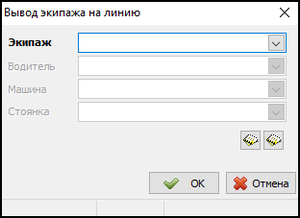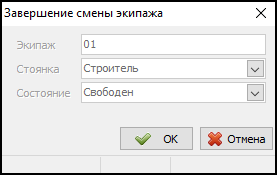Окно "Экипажи" в Такси-Мастер — различия между версиями
Материал из TaxiMaster
(Новая: {{ТМ1 тоже|Водители на линии}} '''Окно «Экипажи»''' — окно, в котором отображается сп...) |
(→Вывод экипажа на линию) |
||
| Строка 6: | Строка 6: | ||
== Вывод экипажа на линию == | == Вывод экипажа на линию == | ||
| − | Вывод экипажа на линию уже [[Работа с Такси-Мастер 2#Вывод экипажа на смену|был описан]] на странице «[[работа с Такси-Мастер 2]]». | + | [[Изображение:Вывод-экипажа-на-линию.png|thumb|Окно вывода экипажа на линию]] |
| + | Вывод [[экипаж]]а на линию уже [[Работа с Такси-Мастер 2#Вывод экипажа на смену|был описан]] на странице «[[работа с Такси-Мастер 2]]». | ||
Здесь процесс вывода экипажа на линию и снятия его с линии рассмотрен более подробно. | Здесь процесс вывода экипажа на линию и снятия его с линии рассмотрен более подробно. | ||
| Строка 13: | Строка 14: | ||
# Переключите фокус на окно «Экипажи» (клавиша {{key|F4}}). | # Переключите фокус на окно «Экипажи» (клавиша {{key|F4}}). | ||
# Нажмите кнопку {{ЭУ/Кнопка|тм2-добавить}} (клавиша {{key|Insert}}). Откроется окно вывода экипажа на линию. | # Нажмите кнопку {{ЭУ/Кнопка|тм2-добавить}} (клавиша {{key|Insert}}). Откроется окно вывода экипажа на линию. | ||
| − | # В поле {{field|Водитель}} укажите водителя. | + | # В поле {{field|Экипаж}} укажите экипаж. Вы можете набрать его позывной на цифровой клавиатуре и нажать {{key|Tab}}. |
| − | # В поле {{field| | + | # В поле {{field|Водитель}} укажите водителя. По умолчанию водитель устанавливается автоматически. |
| + | # В поле {{field|Машина}} укажите автомобиль. По умолчанию автомобиль устанавливается автоматически. | ||
| + | # В поле {{field|Стоянка}} укажите [[Стоянка|стоянку]], на которой находится водитель. | ||
| + | # В поле {{field|Состояние}} укажите состояние экипажа. По умолчанию — «Свободен». | ||
| + | # Нажмите {{button|OK}}. | ||
| − | Чтобы снять экипаж с линии, выполните действия: | + | == Снятие экипажа с линии == |
| + | [[Изображение:Завершение-смены-экипажа.png|thumb|Окно снятия экипажа с линии]] | ||
| + | Чтобы снять [[экипаж]] с линии, выполните действия: | ||
# Переключите фокус на окно «Экипажи» (клавиша {{key|F4}}). | # Переключите фокус на окно «Экипажи» (клавиша {{key|F4}}). | ||
# Выберите в списке экипаж, который нужно снять с линии. | # Выберите в списке экипаж, который нужно снять с линии. | ||
# Нажмите кнопку {{ЭУ/Кнопка|тм2-удалить}} или комбинацию клавиш {{key|Ctrl}}+{{key|Delete}}. Откроется окно снятия экипажа с линии. | # Нажмите кнопку {{ЭУ/Кнопка|тм2-удалить}} или комбинацию клавиш {{key|Ctrl}}+{{key|Delete}}. Откроется окно снятия экипажа с линии. | ||
| + | # Нажмите {{button|OK}}. | ||
| − | |||
[[Категория:Окна]] | [[Категория:Окна]] | ||
[[Категория:Клиентская часть]] | [[Категория:Клиентская часть]] | ||
[[Категория:ТМ2]] | [[Категория:ТМ2]] | ||
Версия 08:50, 2 октября 2009
Шаблон:ТМ1 тоже Окно «Экипажи» — окно, в котором отображается список экипажей, выведенных на линию (то есть, тех, которые могут быть назначены на заказ). Это окно, как и большинство, содержит панель инструментов и несколько вкладок.
В этом окне отображаются те экипажи, которые были заданы на этапе настройки в справочнике «Экипажи».
Вывод экипажа на линию
Вывод экипажа на линию уже был описан на странице «работа с Такси-Мастер 2». Здесь процесс вывода экипажа на линию и снятия его с линии рассмотрен более подробно.
Чтобы вывести экипаж на линию, выполните следующие действия:
- Переключите фокус на окно «Экипажи» (клавиша F4).
- Нажмите кнопку
 (клавиша Insert). Откроется окно вывода экипажа на линию.
(клавиша Insert). Откроется окно вывода экипажа на линию. - В поле Экипаж укажите экипаж. Вы можете набрать его позывной на цифровой клавиатуре и нажать Tab.
- В поле Водитель укажите водителя. По умолчанию водитель устанавливается автоматически.
- В поле Машина укажите автомобиль. По умолчанию автомобиль устанавливается автоматически.
- В поле Стоянка укажите стоянку, на которой находится водитель.
- В поле Состояние укажите состояние экипажа. По умолчанию — «Свободен».
- Нажмите OK.
Снятие экипажа с линии
Чтобы снять экипаж с линии, выполните действия: